如何找到PC端口?PC端口定义与查找方法详解
一、PC端口的定义
PC端口是计算机与外部设备进行数据传输或连接的物理接口。常见的端口类型包括:
USB端口:用于连接鼠标、键盘、U盘等设备,外观为扁平矩形,通常标有“⏚”符号或“USB”字样。
HDMI端口:传输高清音视频信号,常见于显示器或电视连接,形状为扁平梯形。
网线接口(RJ45):连接网线,外观为方形带卡扣,内部有8根金属触点。
音频接口:圆形插孔,分为绿色(音频输出)、粉色(麦克风输入)等。
电源接口:为设备供电,多为圆形或方形设计。
二、查找PC端口的4种方法
1. 物理观察法:机箱与笔记本的端口分布
台式机:端口集中在机箱背部(主板直接提供)和前置面板(机箱扩展),包括USB、音频接口等。
笔记本电脑:端口分布在机身两侧或后侧,通常标有符号或文字标识。
通用技巧:
颜色匹配:部分端口通过颜分功能(如紫色USB为兼容旧设备)。
符号识别:雷电接口标“⚡”,Type-C接口标“SS”或“10”表示速度等级。
2. 系统工具法:通过操作系统定位
Windows系统:
1. 右键点击“此电脑” → 选择“管理” → 进入“设备管理器”。
2. 展开“通用串行总线控制器”或“网络适配器”,可查看已连接的端口类型。
3. 在“设备属性”中查看端口位置(如“Port_0001.Hub_0003”)。
macOS系统:
1. 点击左上角苹果图标 → 选择“关于本机” → 进入“系统报告”。
2. 在“硬件”栏目下查看USB、Thunderbolt等端口信息。
3. 说明书与官网查询
通过主板或笔记本的型号,在品牌官网下载说明书,查找“接口布局”章节。
例如:戴尔官网支持页面输入“服务标签”,可直接获取设备的端口分布图。
4. 排除法:通过设备兼容性测试
步骤:
1. 将外部设备(如U盘)逐一插入未知端口。
2. 观察系统是否识别设备(如弹出提示音或资源管理器显示盘符)。
3. 若设备无法识别,可能是损坏端口或非兼容接口(如Type-C不支持传统USB协议)。
三、常见问题与注意事项
1. 端口无法识别设备?
检查驱动是否安装(右键“设备管理器”中带感叹号的设备 → 更新驱动)。
清理端口灰尘(使用压缩空气或软毛刷)。
2. 端口类型混淆?
USB 3.0接口为蓝色,USB 2.0为黑色或白色。
HDMI与DisplayPort区别:后者边缘有缺角,支持更高分辨率。
四、进阶技巧:端口扩展与标签管理
若端口不足,可购买扩展坞(推荐品牌:贝尔金、绿联),需注意接口协议(如USB 3.1 Gen2支持10Gbps速率)。
使用标签贴纸标记常用端口(如“专用键盘接口”),避免频繁插拔导致松动。
通过以上方法,即使是电脑新手也能快速定位并理解PC端口的功能与使用方法。
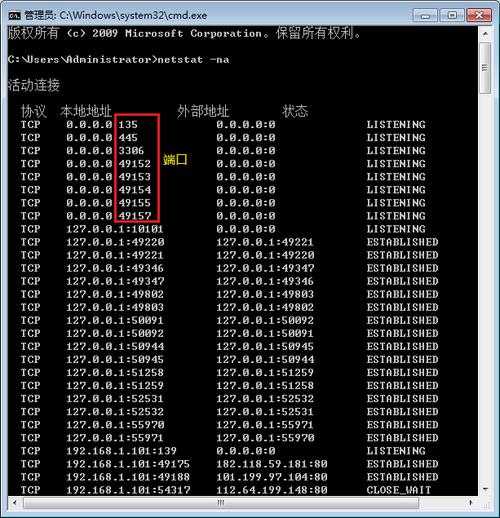






发表评论